Tavoitteen mittausarvon määrittäminen
Tavoitteiden mittaaminen määränä tai summana mittauskohteen mukaan. Tavoitteiden saavuttamisen edistymisen seuraaminen koontikenttien avulla.
Lisenssi- ja roolivaatimukset
| Vaatimustyyppi | Tarvitaan |
|---|---|
| Käyttöoikeus | Dynamics 365 Sales Premium tai Dynamics 365 Sales Enterprise Lisätietoja: Dynamics 365 Salesin hinnoittelu |
| Käyttöoikeusroolit | Myyntipäällikkö tai myynnin varatoimitusjohtaja Lisätietoja: Salesin esimääritetyt käyttöoikeusroolit |
Mitä ovat tavoitemittarit?
Tavoitteen mittausarvojen avulla voit määrittää selkeästi, miten tavoite mitataan. Esimerkiksi myyntiryhmän suoritusta voidaan mitata heidän saamiensa liidien määrän tai myyntituoton perusteella. Tavoitteen mittausarvoja on kahdentyyppisiä: summa ja määrä. Summa-tyyppinen mittausarvo voi olla rahallinen arvo, kokonaisluku tai desimaaliluku. Määrä-tyyppinen mittausarvo on kokonaisluku. Voit käyttää esimerkiksi tavoitteen mittausarvoa Summa (raha) seuraamaan kaikkien aktiivisten mahdollisuuksien tai myyntitilausten tuottoja. Kokonaisluku-tyypin avulla voidaan seurata myyjän soittamia myyntipuheluita. Desimaaliluku voi ilmaista painon mukaan myytävää tuotetta, kuten viljaa tai sokeria.
Tavoitteen mittausarvon luominen
Varmista, että sinulla on käyttöoikeusroolina esimies, myyntijohtaja, toimitusjohtaja, järjestelmänvalvoja tai järjestelmän mukauttaja tai että sinulla on vastaavat oikeudet.
Valitse sivustokartan alaosassa Vaihda alue -kuvake
 , ja valitse sitten Sovellusasetukset.
, ja valitse sitten Sovellusasetukset.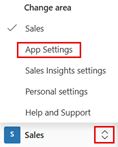
Valitse Tavoitteen mittausarvot.

Jos haluat luoda uuden tavoitteen mittausarvon, valitse komentopalkissa Uusi.
Täytä Vaihe 1: määritä mittausarvo -kohdassa tiedot:
a. Nimi. Pakollinen. Kirjoita nimi, jossa on 1–100 merkkiä.
b. Mittausarvon tyyppi. Pakollinen. Jos haluat seurata rahasummaa, valitse Summa. Jos haluat seurata toista summatyyppiä, esimerkiksi uusien palvelusopimusten määrää, valitse Määrä.
Muistiinpano
Kun tavoitteen mittausarvo on tallennettu, tätä kenttää ei voi enää muokata.
c. Summan tietotyyppi. Pakollinen. Tämä asetus ei ole käytettävissä, jos valitsemasi Mittausarvon tyyppi on Määrä, koska Dynamics 365 Sales määrittää tietotyypiksi automaattisesti kokonaisluvun.
Muistiinpano
Kun tavoitteen mittausarvo on tallennettu, tätä kenttää ei voi enää muokata.
d. Seuraa venyvää tavoitetta. Valitse tämä valintaruutu, jos haluat mittausarvon seuraavan ensisijaisen tavoitteen ulkopuolista lisätavoitetta.
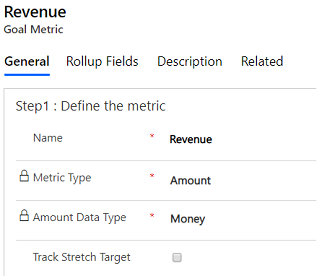
Valitse Tallenna.
Määritä Koontikentät-välilehdessä, miten tämän mittarin toteutuneita ja arvioituja arvoja lasketaan. Oletetaan esimerkiksi, että tavoitemittari perustuu tuottoon. Koontikentät voidaan määrittää seuraavassa näyttökuvassa näytetyllä tavalla:

a. Valitse Lisää uusi koontikenttä.
b. Täytä seuraavat kentät:
Koontikenttä: Valitse koontikentän tyyppi. Valitse toteutunut, keskeneräinen tai mukautettu koonti. Toteutuneiden ja keskeneräisten arvojen lisäksi voidaan seurata vielä yhtä arvoa mukautettuna koontikenttänä. Oletetaan esimerkiksi, että menetettyä myyntituottoa seurataan kolmantena koontina.
Lähdetietueen tyyppi: Valitse koontitietojen lähteenä käytettävä tietuetyyppi. Esimerkki: mahdollisuus.
Muistiinpano
Mukautettuja tietuetyyppejä ei tueta.
Lähdekenttä: Koontialueen laskentaan käytetyn kentän valinta. Esimerkki: todellinen myyntituotto.
Lähdetietuetyypin aktiivisuustila: Mittausarvon koontitietojen lähteenä käytettävän tietueen aktiivisuustilan valinta. Esimerkki: voitettu.
Lähdetietuetyypin tila: Mittausarvon koontitietojen lähteenä käytettävien tietueiden tilan valinta. Aktiivisuustila ja tila voivat olla samat valitun tietuetyypin mukaisesti.
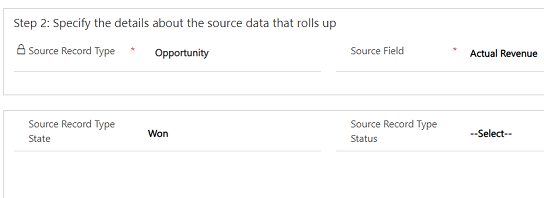
Tietuetyyppi: Sopivan päivämääräkentän sisältävän entiteetin valinta. Yleensä voit valita vain saman tietuetyypin kuin valittu lähdetietuetyyppi.
Päivämääräkenttä. Sen päivämääräkentän valinta, jolla määritetään tavoitekausi tietueiden koontia varten. Esimerkki: todellinen sulkemispäivä.

e. Valitse Tallenna ja sulje.
Kirjoita Kuvaus-välilehdessä tavoitteen mittausarvolle kuvaus, jonka avulla muut käyttäjät tietävät, mitä mittausarvo seuraa.
Valitse Tallenna.
Etkö löydä asetuksia sovelluksesta?
Mahdollisuuksia on kolme:
- Sinulla ei ole tarvittavaa käyttöoikeutta tai roolia. Tarkista tämän sivun yläosassa oleva Käyttöoikeus- ja roolivaatimukset -osio.
- Järjestelmänvalvojasi ei ole ottanut ominaisuutta käyttöön.
- Organisaatiosi käyttää mukautettua sovellusta. Kysy tarkemmat vaiheet järjestelmänvalvojaltasi. Tässä artikkelissa kuvatut ohjeet koskevat käyttövalmiita Myyntikeskus- ja Sales Professional -sovelluksia.
Liittyvät tiedot
Tavoitteiden luominen tai muokkaaminen
Määritä tavoitteen koontikysely